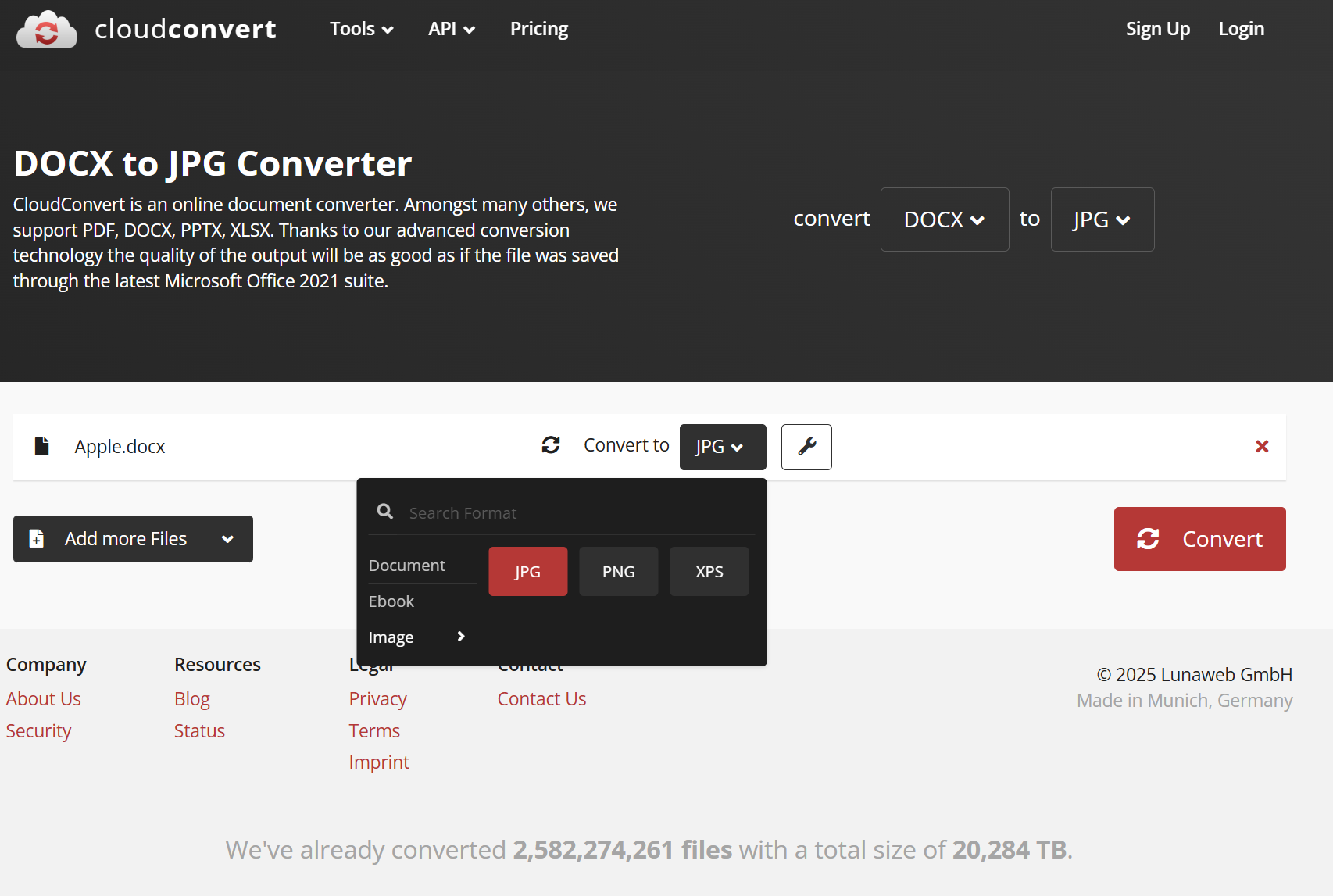將Word文檔導出為圖片形式,不僅可以保留文檔原本的格式排版,避免格式錯亂,而且更方便跨平台分享,還能保護文檔內容與版權。 下面就來介紹幾種將Word文檔轉成圖片的方法:使用核爍文檔批量處理工具將Word批量轉為圖片;藉助在線轉換工具Smallpdf或CloudConvert,將Word文檔轉成圖片。
Word文檔轉成JPG圖片的效果預覽
處理前:
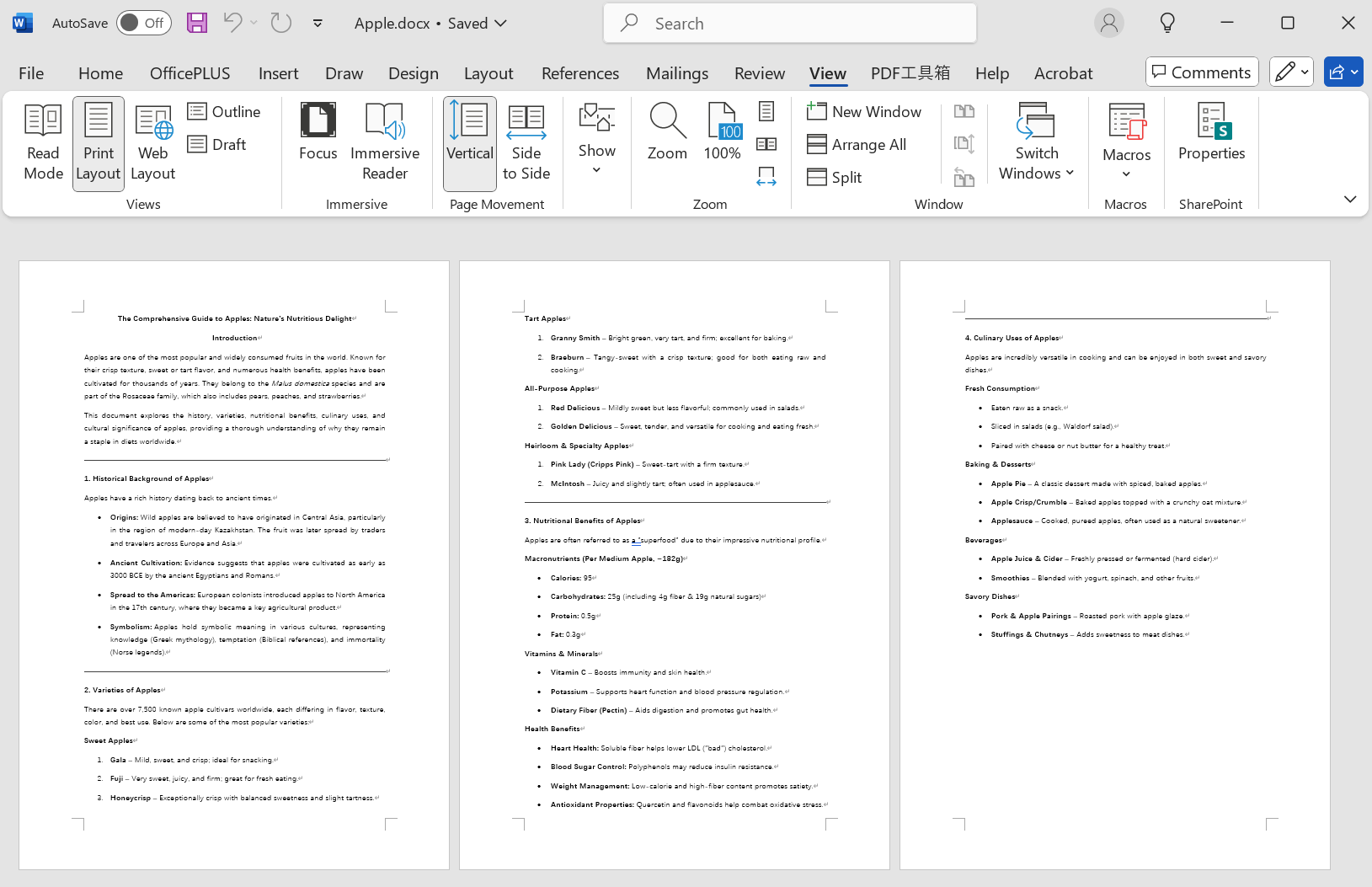
處理後:
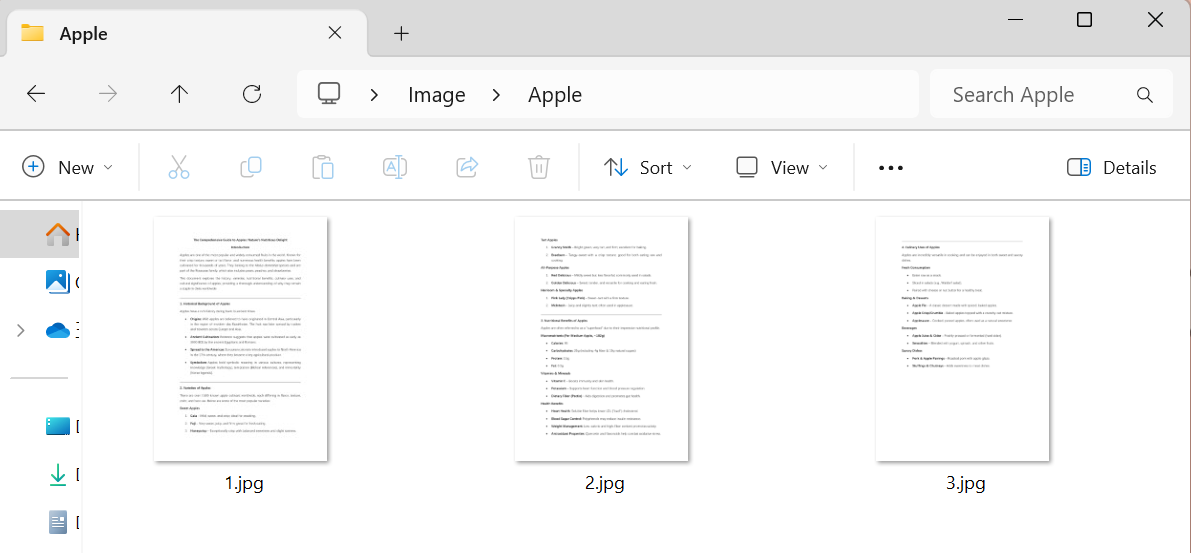
一、使用核爍文檔批量處理工具將Word批量轉為圖片
核爍文檔批量處理工具,是一款功能齊全的文件批量處理工具,它可以一次性將大量Word文檔批量轉成圖片,而且幾分鐘就能轉換完成,處理速度非常快。 所有文件均在本地處理,無需上傳文件,保護隱私安全。
操作步驟:
1、打開【核爍文檔批量處理工具】,選擇【Word 工具】-【Word 轉換為 JPG 圖片】。
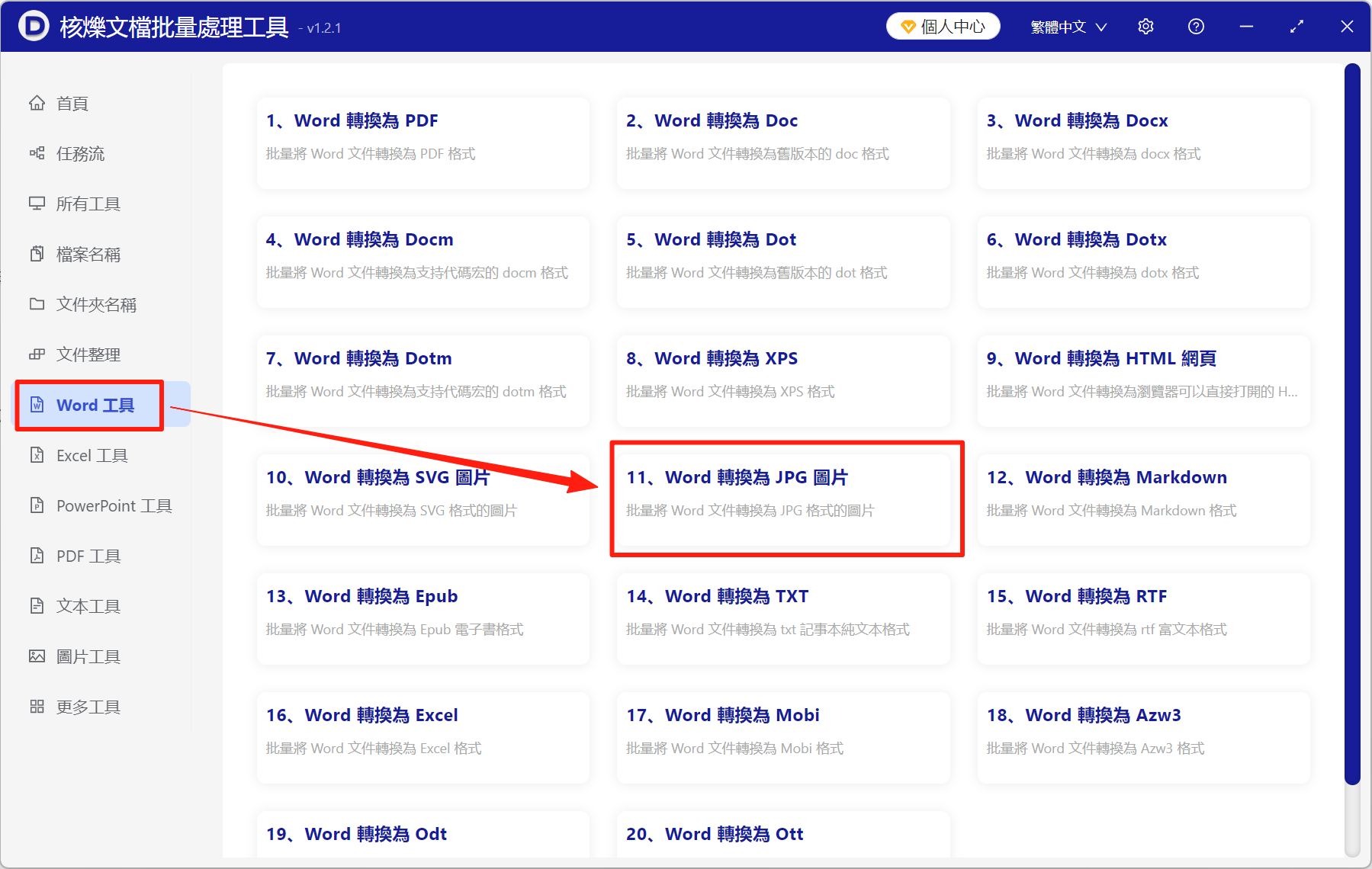
2、從右上角處添加Word文件,點【添加文件】或【從文件夾中導入文件】都可以。
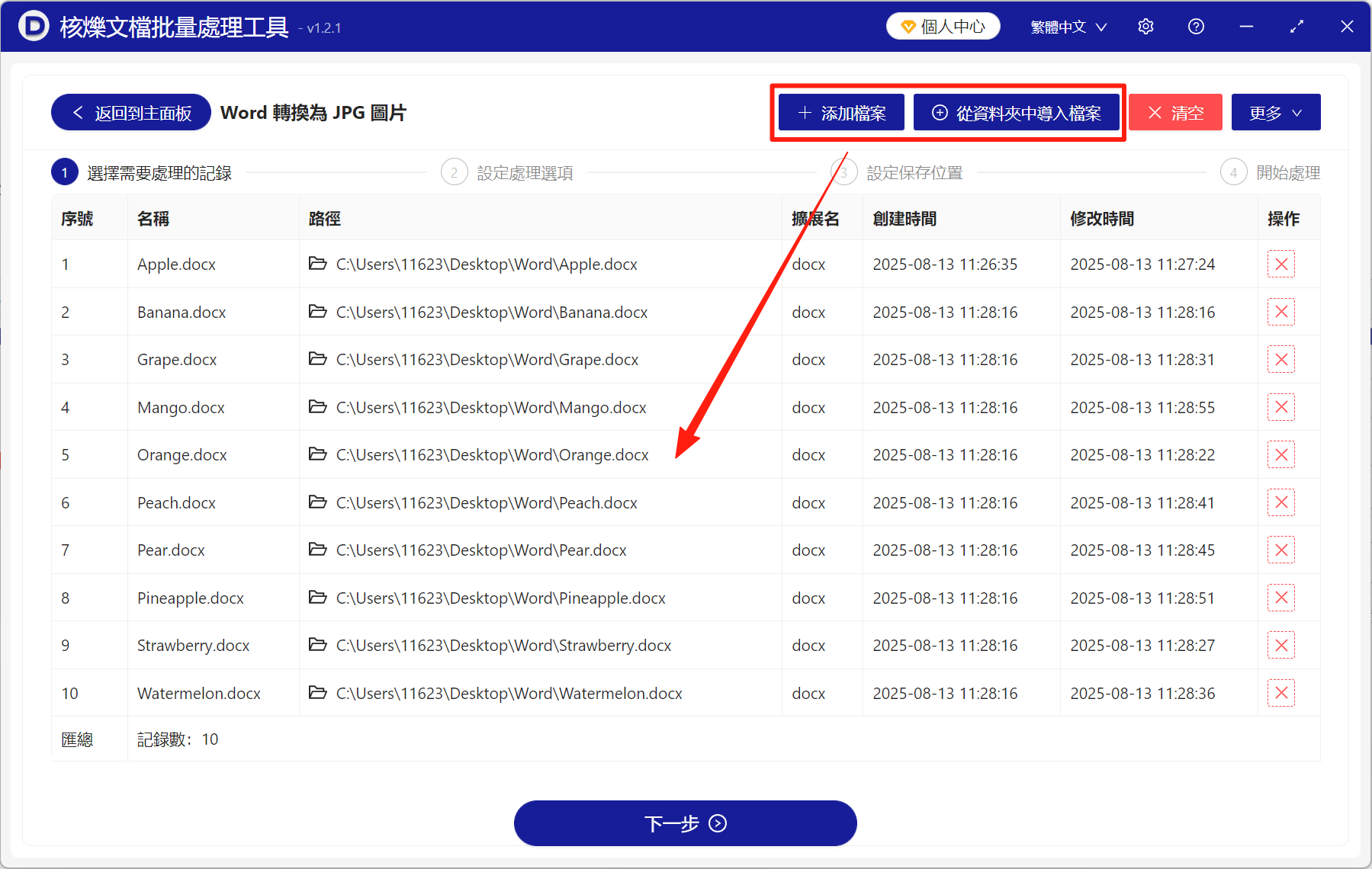
3、根據自己的需求設置選項。 可以將Word文檔的全部頁面都轉成圖片,也可以只轉部分頁面;如果需要將所有頁面拼成一張長圖的話,就勾選最後一排。
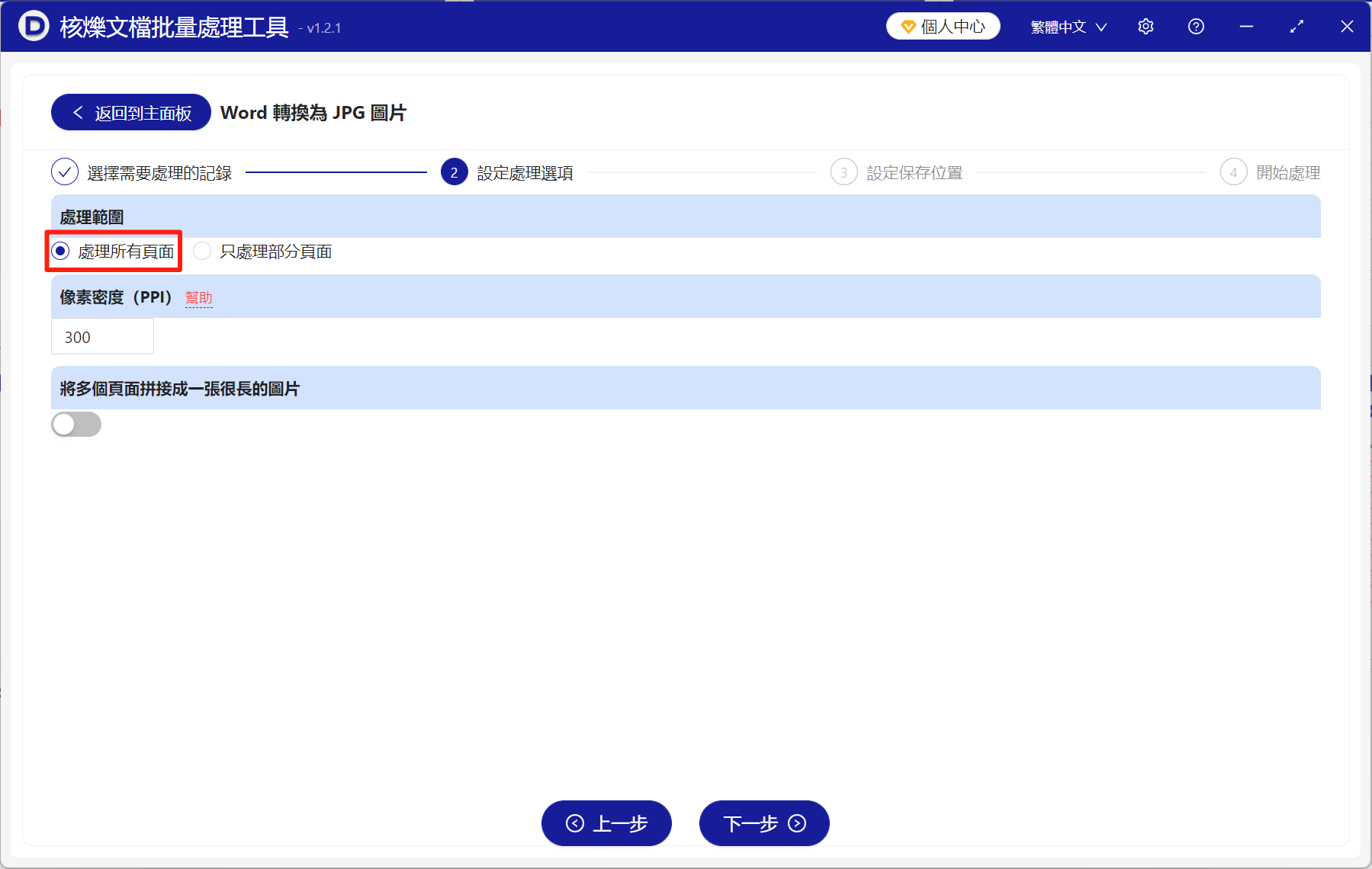
4、處理完成後,直接點擊「保存位置」即可查看轉換完成的圖片。
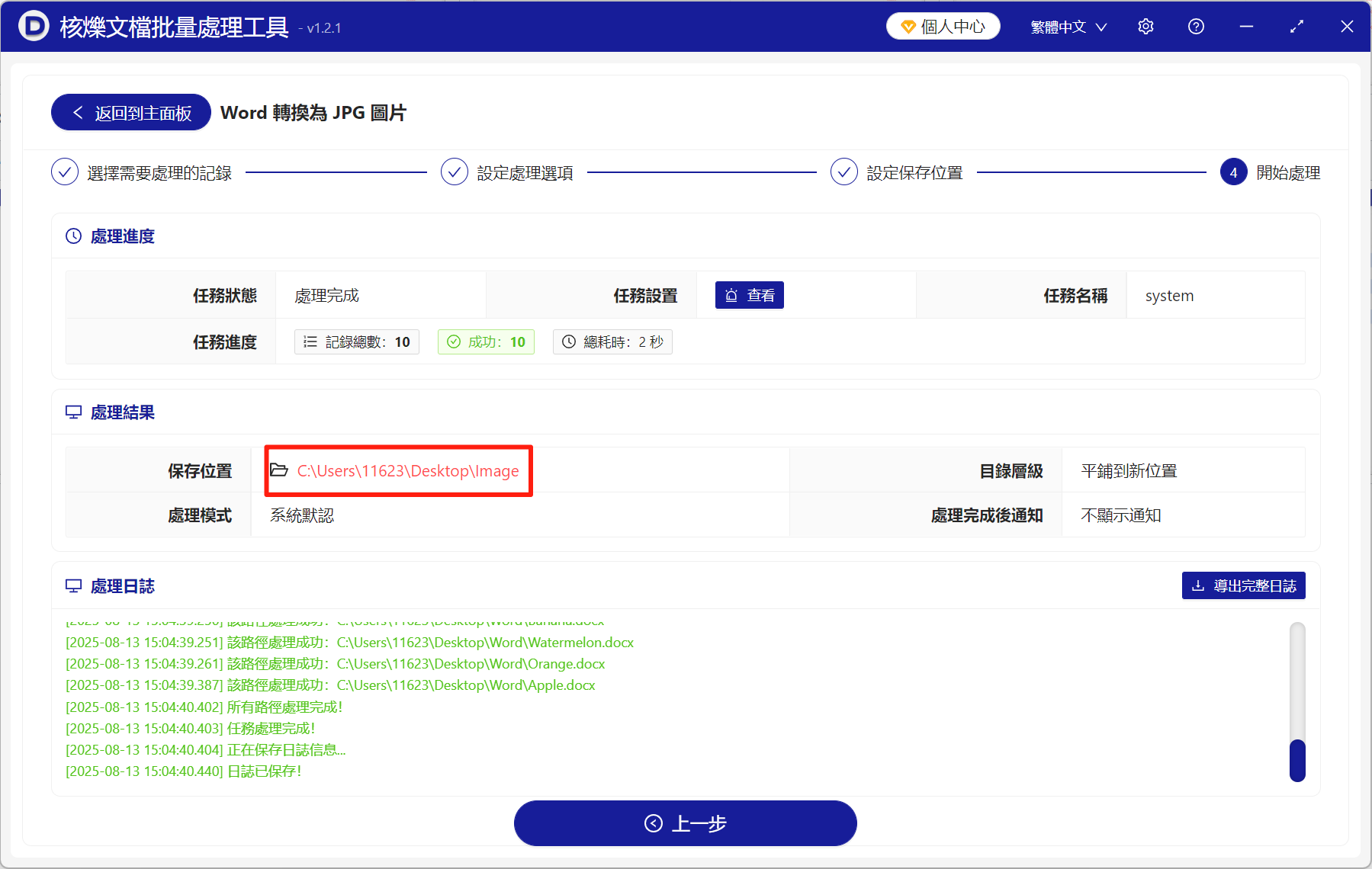
二、藉助在線轉換工具將Word文檔轉成圖片
有很多的在線轉換工具,都支持將Word文檔轉成圖片,比如Smallpdf、CloudConvert 等。 使用在線轉換工具,無需安裝軟件,適合臨時需求或不便安裝軟件的情況。 但是需要上傳文件至網絡,安全性不足。
1、Smallpdf 操作步驟:
打開Smallpdf頁面,選擇「Word to PDF」先將Word文檔轉成PDF文件,再選擇「PDF to JPG」將文檔轉成圖片即可。
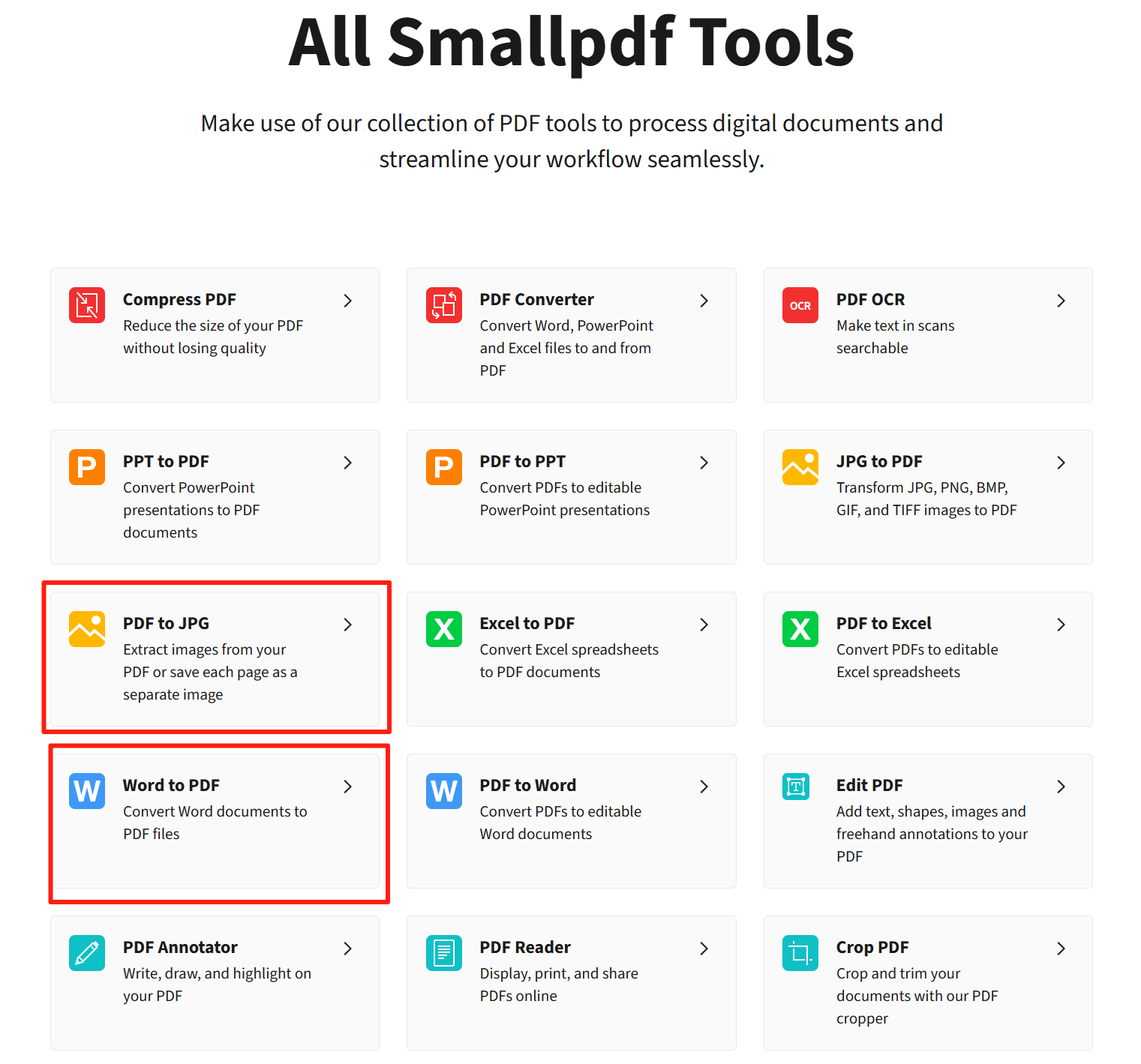
2、CloudConvert 操作步驟:
打開CloudConvert頁面,上傳文件以後,選擇轉換為圖片,然後選擇自己需要的圖片格式,然後再點擊轉換即可。